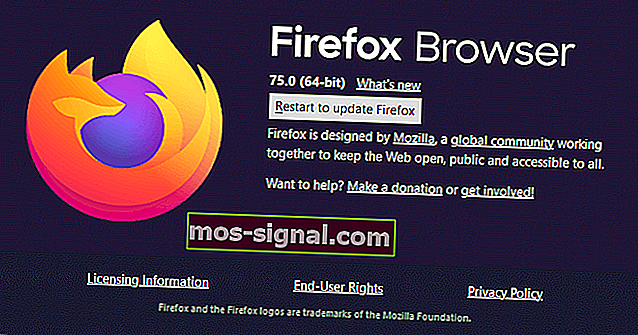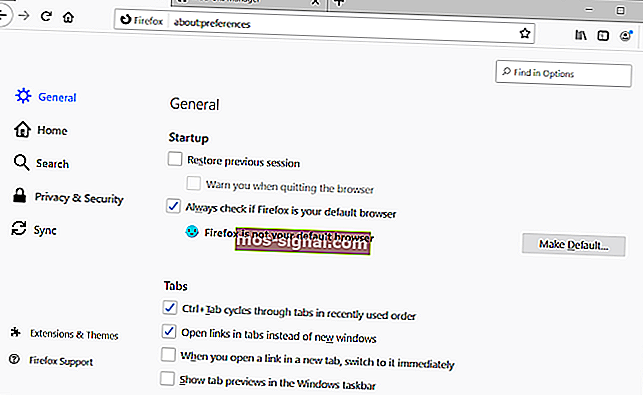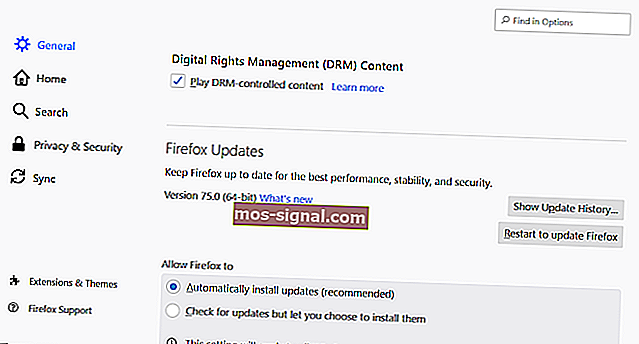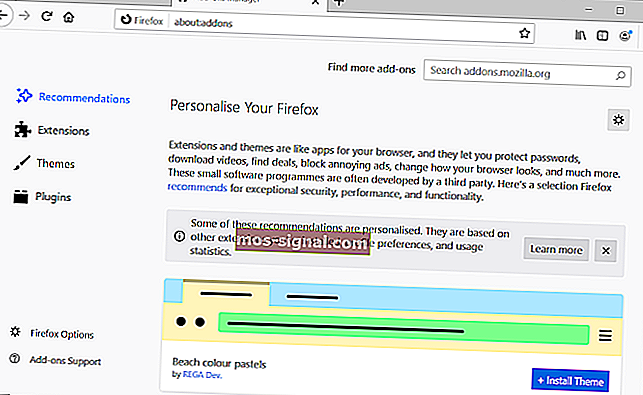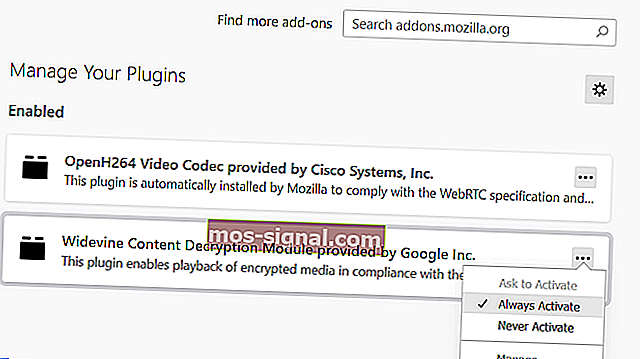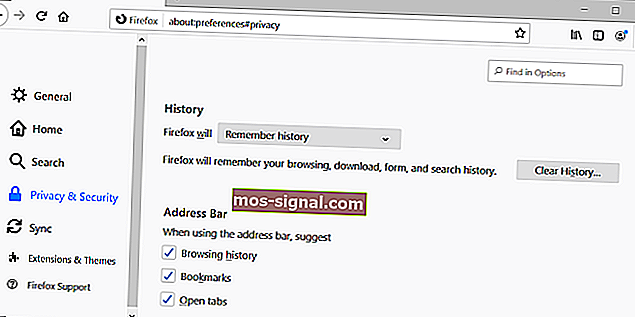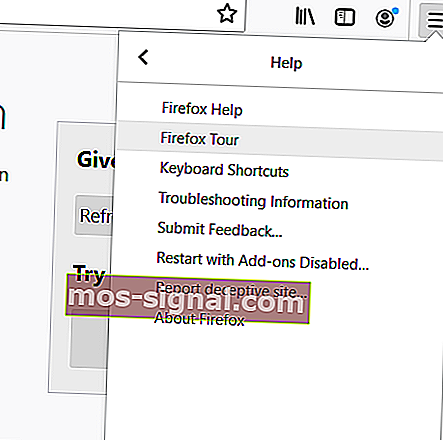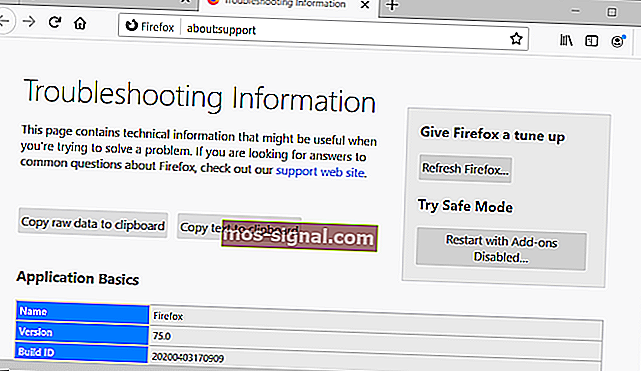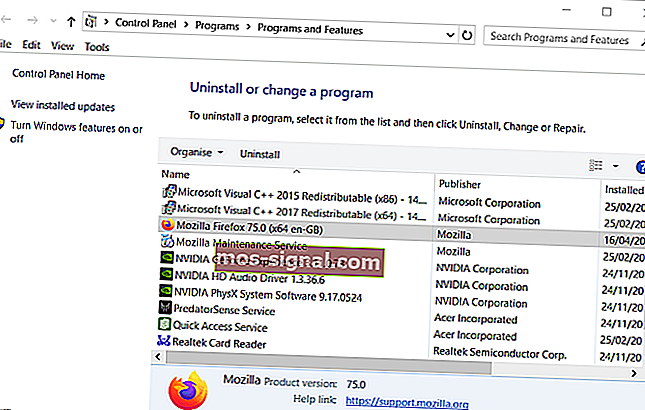Jak naprawić kod błędu Netflix F7701-1003
- Napotkanie kodu błędu Netflix f7701-1003 może sprawić, że poczujesz się zirytowany, a to zupełnie normalne.
- Aby rozwiązać ten problem, musisz włączyć opcję zawartości DRM w przeglądarce Firefox i ponownie zainstalować przeglądarkę.
- Sprawdź nasze obszerne centrum Netflix, aby uzyskać więcej interesujących informacji na ten temat.
- Aby mieć pewność, że zawsze wiesz, jak rozwiązać problem z błędem w serwisie Netflix, rozważ dodanie do zakładek naszej przydatnej sekcji błędów Netflix.

Kod błędu Netflix F7701-1003 dotyczy przeglądarki Firefox. Ten błąd pojawia się u niektórych użytkowników Firefoksa, gdy próbują odtwarzać filmy Netflix na Fox.
Komunikat o błędzie dotyczący kodu F7701-1003 brzmi:
Mamy problemy z odtwarzaniem Netflix. Upewnij się, że używasz najnowszej wersji przeglądarki Firefox i spróbuj ponownie.
W związku z tym filmy z Netflix nie są odtwarzane w Fox.
Jak mogę naprawić kod błędu Netflix F7701-1003?
1. Zaktualizuj przeglądarkę Firefox
Najpierw upewnij się, że korzystasz z najnowszej wersji przeglądarki Firefox.
- Aby sprawdzić dostępność aktualizacji Foxa, kliknij przycisk menu Otwórz w przeglądarce .
- Wybierz podmenu Pomoc .
- Kliknij opcję About Firefox . Następnie Firefox zostanie zaktualizowany o najnowszą dostępną aktualizację.
- Kliknij przycisk Uruchom ponownie, aby zaktualizować przeglądarkę Firefox .
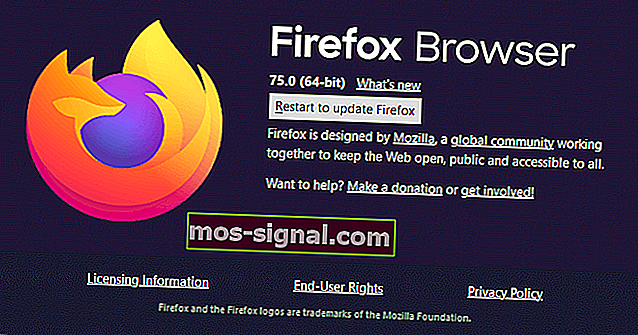
2. Włącz obsługę DRM
- Niektórzy użytkownicy Firefoksa potwierdzili, że włączenie obsługi DRM może rozwiązać problem f7701-1003.
- Kliknij Otwórz menu w przeglądarce Firefox.
- Wybierz Opcje, aby otworzyć kartę pokazaną bezpośrednio poniżej.
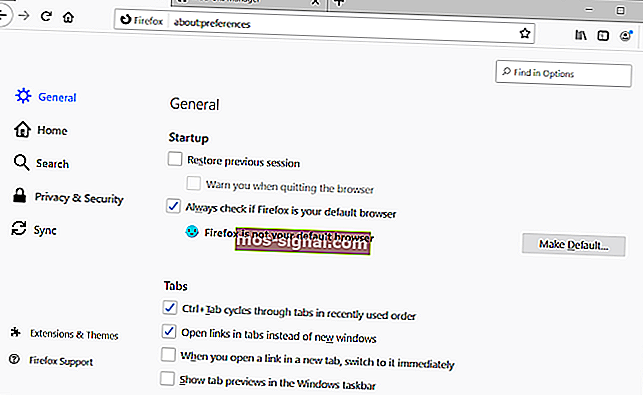
- Ogólnie przewiń w dół do sekcji Konsola zarządzania prawami cyfrowymi w migawce bezpośrednio poniżej.
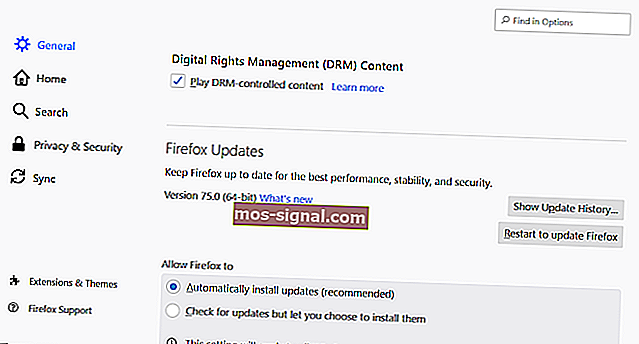
- Zaznacz pole wyboru Odtwarzaj zawartość kontrolowaną przez DRM, jeśli nie jest zaznaczone.
- Następnie uruchom ponownie przeglądarkę Firefox.
3. Sprawdź, czy wtyczka Widevine Firefox jest włączona
Wtyczka Widevine musi być włączona do Netflix.
- Aby sprawdzić, czy wtyczka jest aktywna, kliknij przycisk Otwórz menu przeglądarki Firefox .
- Kliknij Dodatki, aby otworzyć kartę w migawce bezpośrednio poniżej.
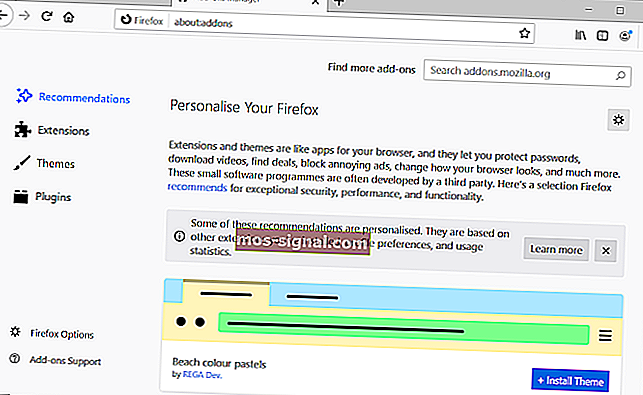
- Wybierz Wtyczki po lewej stronie zakładki.

- Kliknij przycisk … dla modułu deszyfrowania zawartości Widevine.
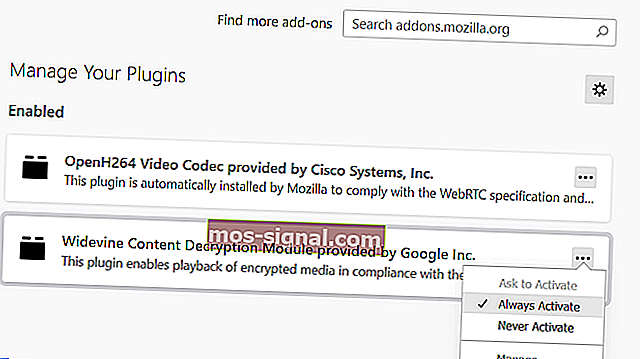
- Wybierz opcję Zawsze aktywny .
- Kliknij wtyczkę Widevine, aby otworzyć dalsze opcje.
- Wybierz opcję Włączone dla opcji Zezwalaj na automatyczne aktualizacje .
4. Włącz historię Firefoksa
Sprawdź, czy Firefox jest skonfigurowany do zapamiętywania historii strony.
- Kliknij menu Otwórz > Opcje, aby otworzyć tę kartę.
- Kliknij opcję Prywatność po lewej stronie karty Opcje.
- Wybierz opcję Zapamiętaj historię w menu rozwijanym przeglądarki Firefox pokazanym bezpośrednio poniżej.
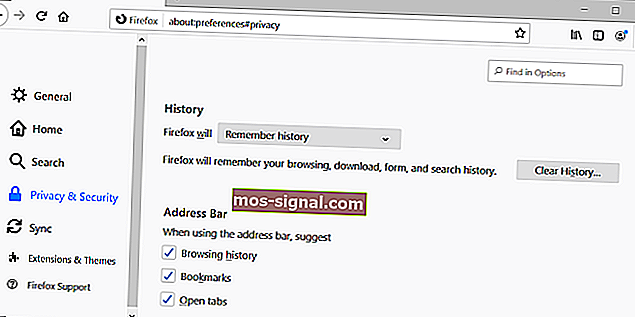
- Następnie uruchom ponownie przeglądarkę Firefox.
5. Zresetuj Firefoksa
Zresetowanie przeglądarki Firefox przywróci domyślne ustawienia przeglądarki, co może rozwiązać problem z kodem błędu Netflix f7701-1003.
- Kliknij Otwórz menu w prawym górnym rogu przeglądarki Firefox.
- Wybierz Pomoc, aby otworzyć menu pokazane bezpośrednio poniżej.
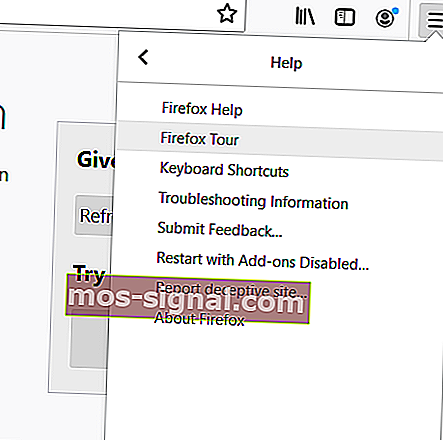
- Wybierz opcję Informacje dotyczące rozwiązywania problemów, aby otworzyć kartę w migawce bezpośrednio poniżej.
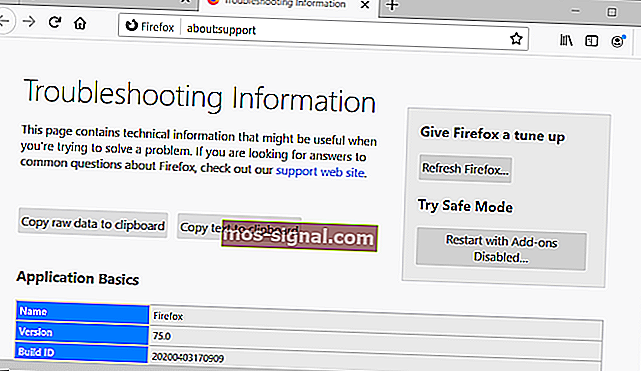
- Następnie kliknij przycisk Odśwież Firefox .
- Kliknij Odśwież Firefox w oknie dialogowym, które zostanie otwarte.
6. Nie odtwarzaj filmów Netflix w trybie incognito przeglądarki Firefox
Kod błędu Netflix f7701-1003 może również wynikać z trybu incognito przeglądarki Firefox. Nowe okno prywatne to opcja trybu incognito Foxa. Dlatego nie wybieraj opcji Nowe okno prywatne w przeglądarce Firefox.

7. Zainstaluj ponownie przeglądarkę Firefox
Niektórzy użytkownicy potwierdzili również, że ponowna instalacja Firefoksa naprawiła dla nich kod błędu Netflix f7701-1003.
- Aby to zrobić, otwórz Uruchom za pomocą klawisza Windows + klawisz skrótu R.
- Wpisz appwiz.cpl w polu tekstowym Uruchom i kliknij OK, aby otworzyć narzędzie do odinstalowywania systemu Windows.
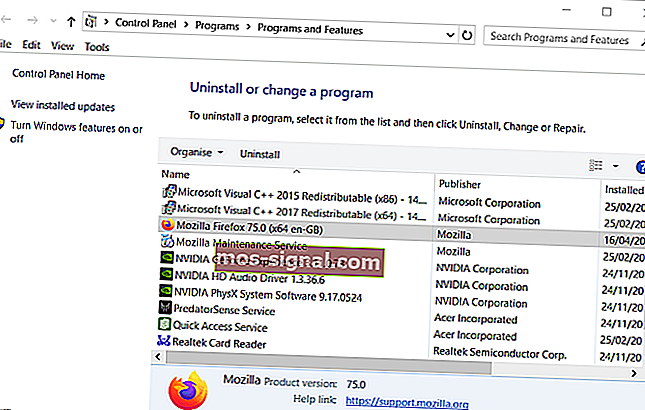
- Wybierz Mozilla Firefox na liście oprogramowania.
- Naciśnij przycisk Odinstaluj i kliknij Tak, aby potwierdzić.
- Uruchom ponownie system Windows przed ponowną instalacją Firefoksa.
- Kliknij Pobierz teraz w witrynie internetowej przeglądarki Firefox, aby pobrać instalator najnowszej wersji.
- Zainstaluj przeglądarkę Firefox za pomocą kreatora konfiguracji.
To jedne z najlepszych poprawek dla kodu błędu Netflix f7701-1003. Tak więc te rozdzielczości prawdopodobnie rozwiążą błąd f7701 dla większości użytkowników Firefoksa.
Często zadawane pytania: Przeczytaj więcej o problemach z serwisem Netflix w przeglądarce Firefox
- Jak mogę grać w Netflix w przeglądarce Firefox?
Aby zagrać w Netflix w przeglądarce Firefox, po prostu otwórz przeglądarkę, przejdź do witryny Netflix, zaloguj się na swoje konto, a następnie wybierz program / film do obejrzenia, klikając go. Działa to znacznie szybciej, jeśli używasz odpowiednich przeglądarek do usług przesyłania strumieniowego.
- Dlaczego mój Netflix nie działa?
Może być wiele powodów, dla których Netflix nie działa, ale najczęstsze rozwiązania obejmują ponowne uruchomienie aplikacji, ponowne uruchomienie używanego urządzenia i sprawdzenie, czy po Twojej stronie nie ma problemów z połączeniem internetowym.
Co więcej, upewnij się, że Twoja sieć VPN nie zużywa całej przepustowości.
- Jak używasz Netflixa jako sceny?
Aby używać Netflix jako Scenera i oglądać swoje ulubione programy telewizyjne lub filmy ze znajomymi i rodziną, musisz pobrać rozszerzenie Netflix do swojej przeglądarki, uruchomić je, zalogować się na swoje konto i zaprosić znajomych.